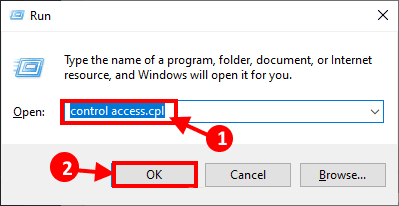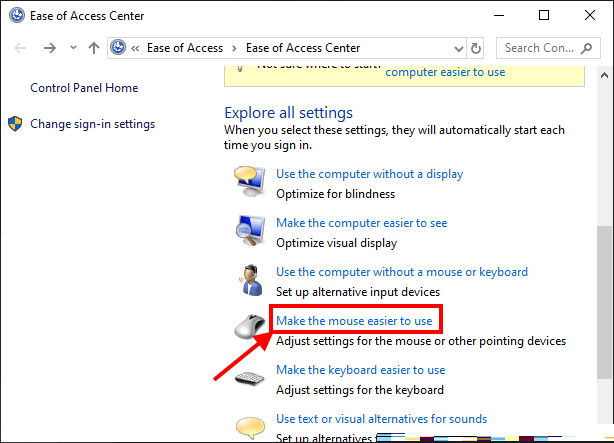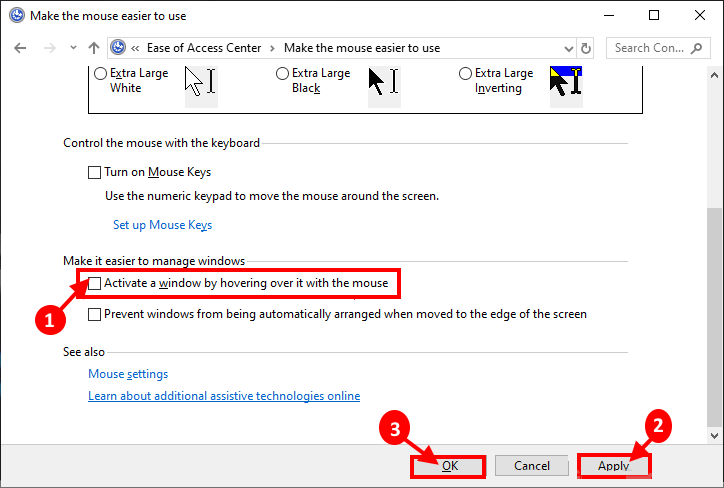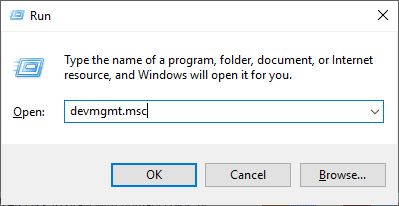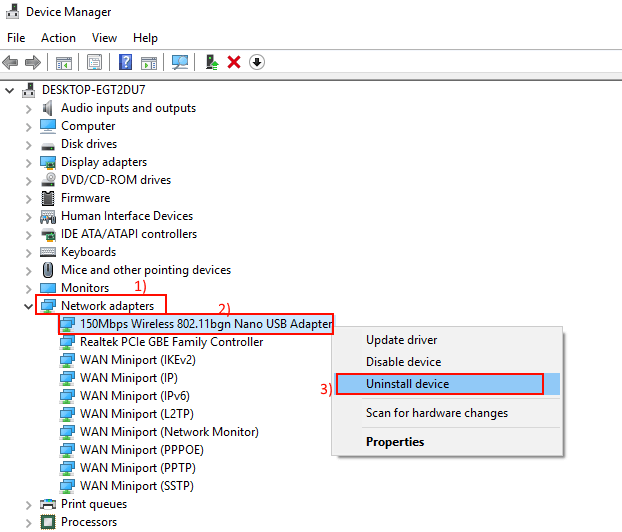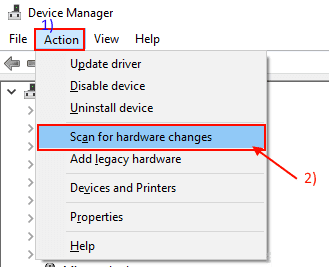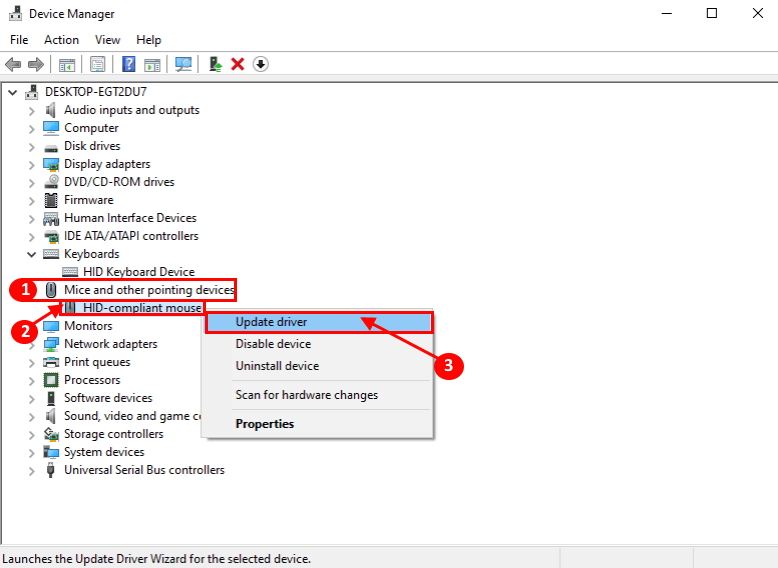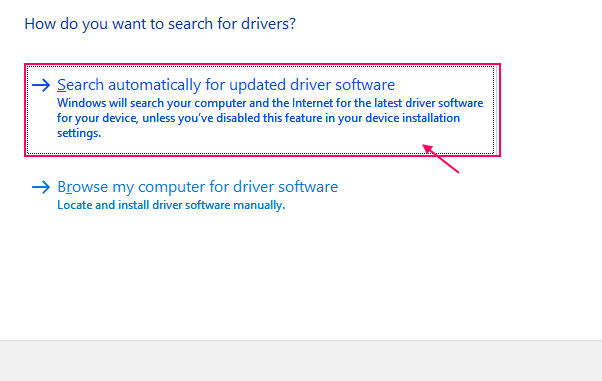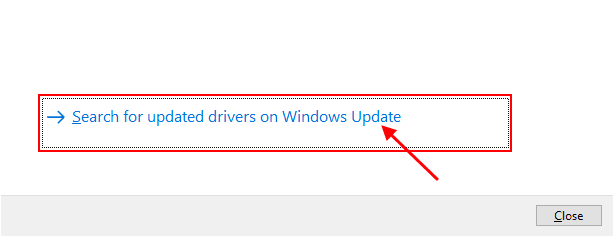Comment désactiver la sélection automatique dans Windows 10
Le pointeur de la souris sur votre ordinateur sélectionne-t-il automatiquement quelque chose pendant que vous le survolez pendant quelques secondes? Certains se plaignent Utilisateurs de Windows 10 De ce genre de problèmes dans le forum. Si vous avez le même type de problème, ne vous inquiétez pas. Dans cet article, nous allons discuter de quelques solutions simples, après quoi vous pouvez résoudre ce problème très facilement. Cependant, avant de procéder à des solutions plus importantes, vous devez essayer ces quelques astuces qui peuvent résoudre rapidement votre problème.
Solutions initiales -
1. Si vous rencontrez ce problème pour la première fois sur votre ordinateur, redémarrez l'ordinateur.
2. Parfois, ce problème peut se produire en raison d'erreurs ou de problèmes sur votre ordinateur. Windows corrige ces erreurs et problèmes avec des mises à jour régulières. Vérifiez si votre appareil a été mis à jour ou non. S'il n'est pas mis à jour, mettez à jour Windows et le problème devrait être résolu.
3. Essayez d'utiliser une autre souris sur votre appareil. Lorsque vous utilisez la nouvelle souris, vérifiez si le problème persiste ou non. Si le problème ne se produit pas cette fois, envisagez de changer l'ancienne souris.
Si aucune de ces solutions ne fonctionne pour vous, trouvez ces solutions -
Fix-1 désactiver l'option de survol de "accès facile"
1. Appuyez sur la touche Windows + R Ouvrir une fenêtre Courir. Maintenant, copiez cette commande d'exécution et cliquez sur "Ok". Le Centre de facilité d'accès s'ouvre.
contrôler access.cpl
2. À la fenêtre Facilité d'accès Centre , Cliquez sur l'option "Simplifiez l'utilisation de la souris" .
3. Dans la fenêtre Rendre la souris plus facile à utiliser, désélectionnez l'option «Activer la fenêtre en survolant la souris». Cliquez ensuite sur "Appliquer" et "Ok”Pour enregistrer les modifications sur votre ordinateur.
Fermez la fenêtre du panneau de configuration. Redémarrez votre ordinateur. Après avoir redémarré votre ordinateur, vérifiez si vous ne parvenez toujours pas à sélectionner le pointeur de votre souris.
Fix 2 désinstaller et réinstaller le pilote de la souris-
Pour désinstaller le pilote de souris sur votre ordinateur, procédez comme suit.
1. Appuyez sur la touche Windows + R Ouvrez "Run". Maintenant, tapez “devmgmt.msc"Et appuyez Entrer. L'outil va s'ouvrir Gestion des appareils.
2. Dans la fenêtre utilitaire Gestionnaire de périphériques , Rechercher “Souris et autres dispositifs de pointageCliquez dessus et il sera développé pour afficher les pilotes disponibles. Cliquez à droite Souris Tout de suite Souris Vous utilisez et cliquez sur "Désinstaller le périphérique." Cela désinstallera le pilote de la souris de votre ordinateur.
Une fois le processus de désinstallation terminé, vous devez réinstaller le pilote de la souris sur votre ordinateur. Pour ce faire, procédez comme suit -
Méthode 1
Redémarrez l'ordinateur manuellement et Windows installe le pilote qui a été désinstallé par lui-même. Vérifiez si cela fonctionne normalement.
La méthode 2
Si vous ne redémarrez pas votre ordinateur pour installer le pilote, vous devez l’installer vous-même. Suivez pour installer le pilote manuellement.
1. Dans la fenêtre Gestionnaire de périphériques, cliquez sur "La procédure“. Encore une fois, cliquez sur “Rechercher les modifications matérielles" .
Le pilote de souris par défaut doit être installé.
Fermez la fenêtre du gestionnaire de périphériques.
Redémarrez votre ordinateur. Après avoir redémarré votre ordinateur, vérifiez que le pointeur de votre souris se déplace sur les icônes du bureau et voyez s'il est sélectionné ou non. Vous devez résoudre votre problème.
Fix 3 mise à jour du pilote de souris -
Un pilote de souris obsolète / incompatible peut provoquer ce problème sur votre ordinateur. Vous pouvez mettre à jour le pilote de votre souris à partir du Gestionnaire de périphériques en suivant ces étapes -
1. Appuyez sur la touche Windows + R Pour ouvrir “Courir“. Maintenant, tapez “devmgmt.msc ” Et presse Entrer. Va ouvrir Outil de gestion des appareils.
2. Dans leGestionnaire de périphériquesFaites défiler pour trouver "Souris et autres périphériques de pointageDans la liste des appareils. Cliquez dessus pour l'agrandir. Maintenant, faites un clic droit Souris Faites un clic droit sur la souris que vous utilisez en ce moment et cliquez sur "Mettre à jour le pilote".
3. On vous demandera «kComment voulez-vous rechercher des pilotes?". Sélectionnez l'option "Rechercher automatiquement le pilote mis à jour" .
Windows recherche un pilote compatible avec la souris. Windows le téléchargera et l'installera sur votre ordinateur.
Si une fenêtre apparaît indiquant «Le meilleur pilote pour votre périphérique est déjà installé». Ensuite, cliquez sur «Rechercher les pilotes mis à jour sur Windows Update».
Doit Installez le pilote de la souris avec Windows Update Le suivant.
5. Fermer Gestion des appareils.
Redémarrer Votre ordinateur.
Après le redémarrage, vérifiez si vous rencontrez toujours le problème avec le curseur de la souris sur votre appareil. Vous devez résoudre votre problème.